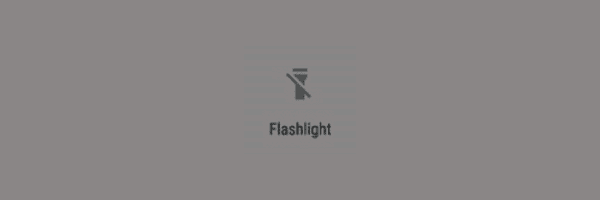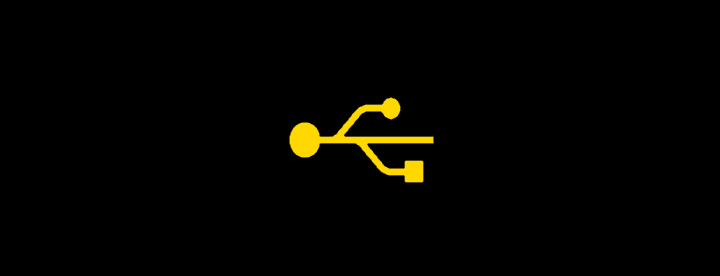Hard & Soft Reset Droid Turbo
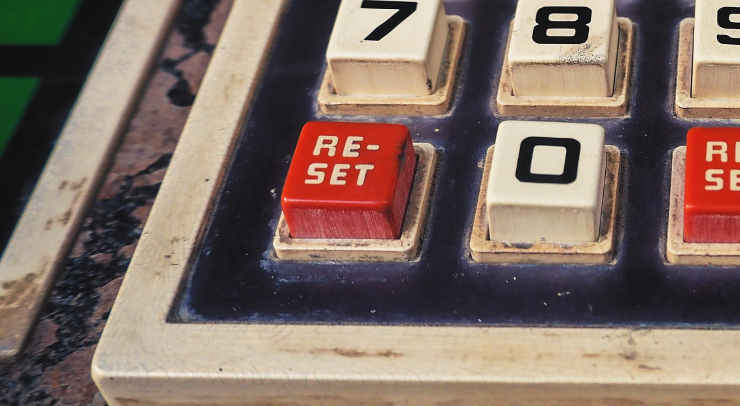
Részletes lépések a Motorola Droid Turbo okostelefon gyári visszaállításának végrehajtásához.
Ismerje meg, hogyan vihet át fényképeket és videókat a Motorola Droid Turbo készülékről a számítógépére, hogy megtekinthesse vagy kezelhesse azokat a számítógépén.
A lépések megkezdése előtt előfordulhat, hogy le kell töltenie és telepítenie kell a Motorola USB-illesztőprogramokat Windowshoz. A Mac felhasználók használhatják az Android Fájlátvitelt .
Csatlakoztassa a készüléket a számítógéphez a mellékelt USB-kábellel.
Csúsztassa le az értesítési területet úgy, hogy húzza a kezdőképernyő tetejéről.
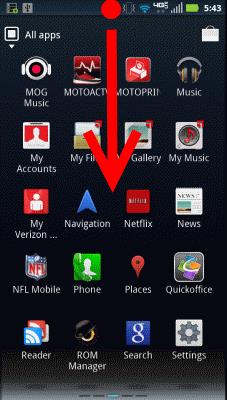
Koppintson az USB ikonra a lehetőségek megjelenítéséhez.
Válassza a „ Médiaeszköz (MTP) ” lehetőséget. A Droid Turbo csatlakoztatható a számítógépéhez. Windows rendszerben a „ Számítógép ” alatt „ XT1254 ” néven , Mac OS X rendszerben a „ Finder ” alatt lesz látható.
Nyissa meg az „ XT1254 ” opciót, majd a „ DCIM ” > „ Photo ” menüpontot a képekhez. A videókhoz nyissa meg a „ DCIM ” > „ Videó ” elemet.
Húzzon elemeket a Kamera mappából a számítógép kívánt helyére. Szeretem átmásolni az enyémet a Windows Képek és Videók mappájába.
Sikeresen átvitt képeket és videókat a Droid Turbo készülékről a számítógépére. A kábel kihúzása előtt ügyeljen arra, hogy megfelelően vegye ki a készüléket.
Részletes lépések a Motorola Droid Turbo okostelefon gyári visszaállításának végrehajtásához.
A SIM- és SD-kártya tálcájának kivétele a Motorola Droid Turbo okostelefonból.
Kétféleképpen kapcsolhatja be vagy ki a zseblámpát a Motorola Droid Turbo okostelefonon.
Motorola Droid Turbo csatlakoztatása a számítógéphez, valamint fényképek és videók átvitele.
Miután rootoltad az Android telefonod, teljes rendszerhozzáférésed lesz, és számos olyan alkalmazást futtathatsz, amelyek root hozzáférést igényelnek.
Az Android telefonodon található gombok nem csak a hangerő szabályozására vagy a képernyő felébresztésére szolgálnak. Néhány egyszerű módosítással gyorsbillentyűkké válhatnak egy gyors fotó készítéséhez, zeneszámok átugrásához, alkalmazások elindításához vagy akár a vészhelyzeti funkciók aktiválásához.
Ha a munkahelyeden hagytad a laptopodat, és sürgős jelentést kell küldened a főnöködnek, mit tehetsz? Használd az okostelefonodat. Még kifinomultabb megoldás, ha telefonodat számítógéppé alakítod, hogy könnyebben végezhess több feladatot egyszerre.
Az Android 16 zárképernyő-widgetekkel rendelkezik, amelyekkel tetszés szerint módosíthatja a zárképernyőt, így a zárképernyő sokkal hasznosabb.
Az Android kép a képben módjával lekicsinyítheted a videót, és kép a képben módban nézheted meg, így egy másik felületen nézheted meg, így más dolgokat is csinálhatsz.
A videók szerkesztése Androidon egyszerűvé válik a cikkben felsorolt legjobb videószerkesztő alkalmazásoknak és szoftvereknek köszönhetően. Gondoskodj róla, hogy gyönyörű, varázslatos és elegáns fotóid legyenek, amelyeket megoszthatsz barátaiddal a Facebookon vagy az Instagramon.
Az Android Debug Bridge (ADB) egy hatékony és sokoldalú eszköz, amely számos dolgot lehetővé tesz, például naplók keresését, alkalmazások telepítését és eltávolítását, fájlok átvitelét, egyéni ROM-ok rootolását és flashelését, valamint eszközmentések létrehozását.
Automatikusan kattintó alkalmazásokkal. Nem kell sokat tenned játékok, alkalmazások vagy az eszközön elérhető feladatok használata közben.
Bár nincs varázsmegoldás, a készülék töltésének, használatának és tárolásának apró változtatásai nagyban befolyásolhatják az akkumulátor élettartamának lassítását.
A telefon, amit sokan most szeretnek, a OnePlus 13, mert a kiváló hardver mellett egy évtizedek óta létező funkcióval is rendelkezik: az infravörös érzékelővel (IR Blaster).